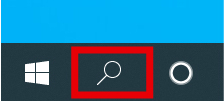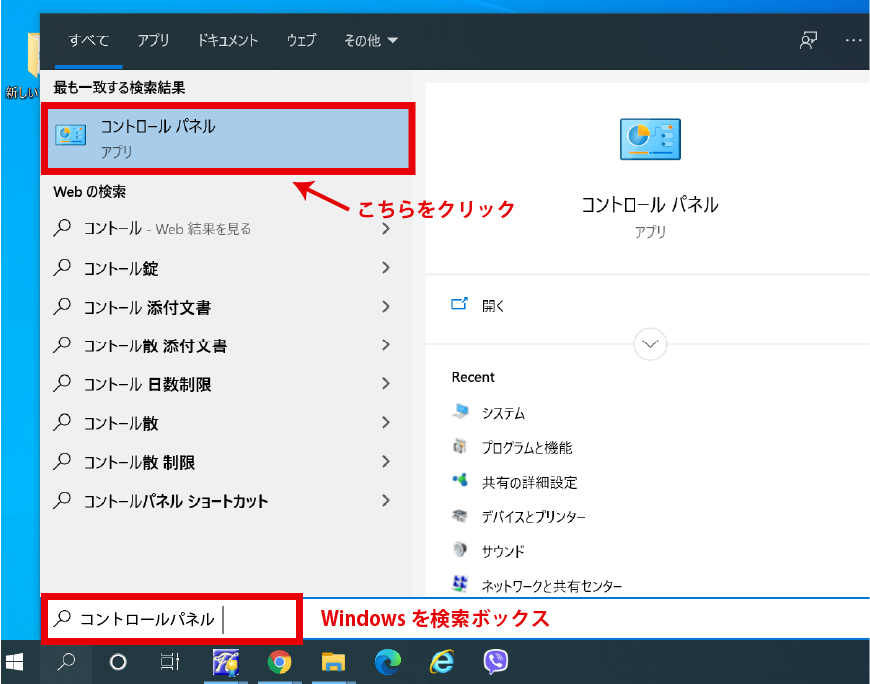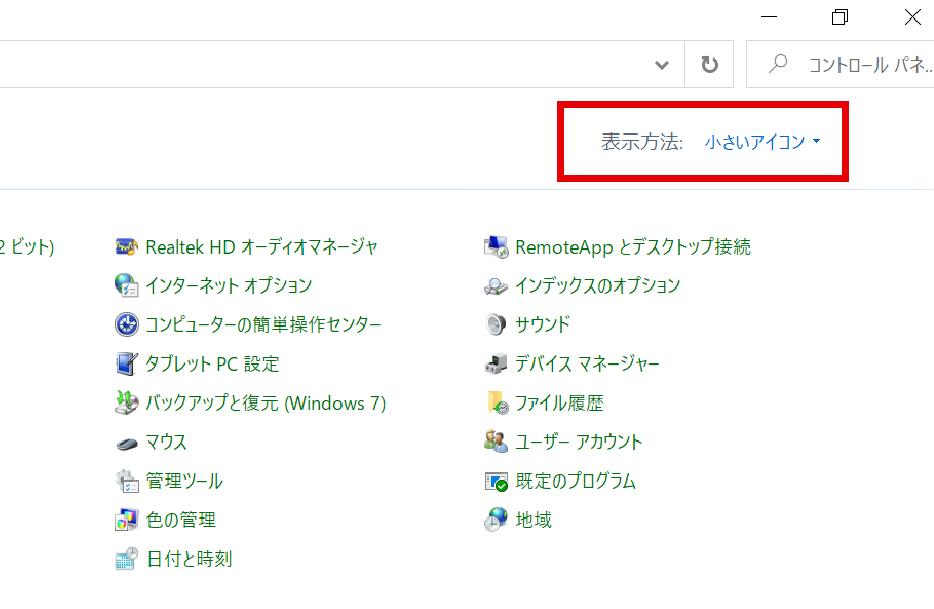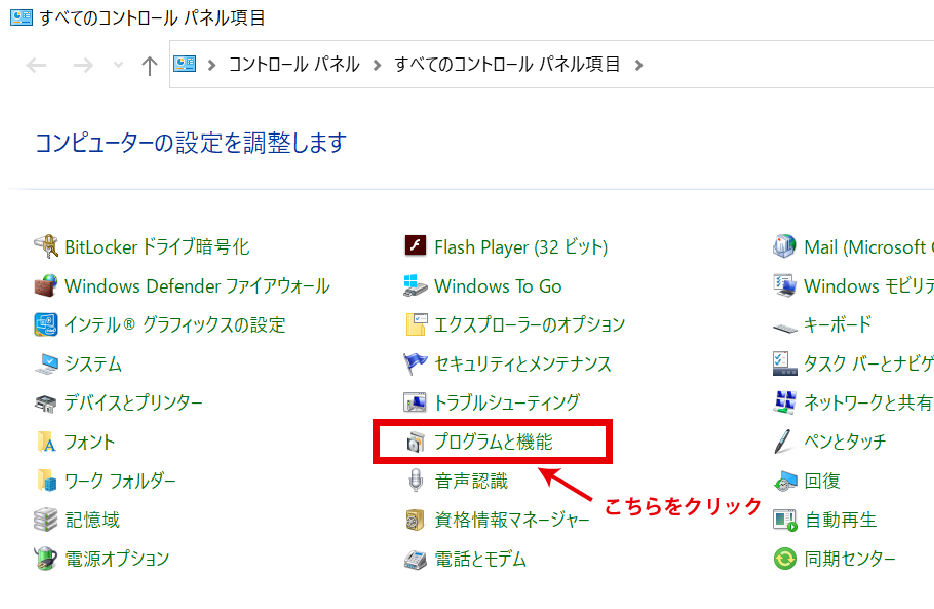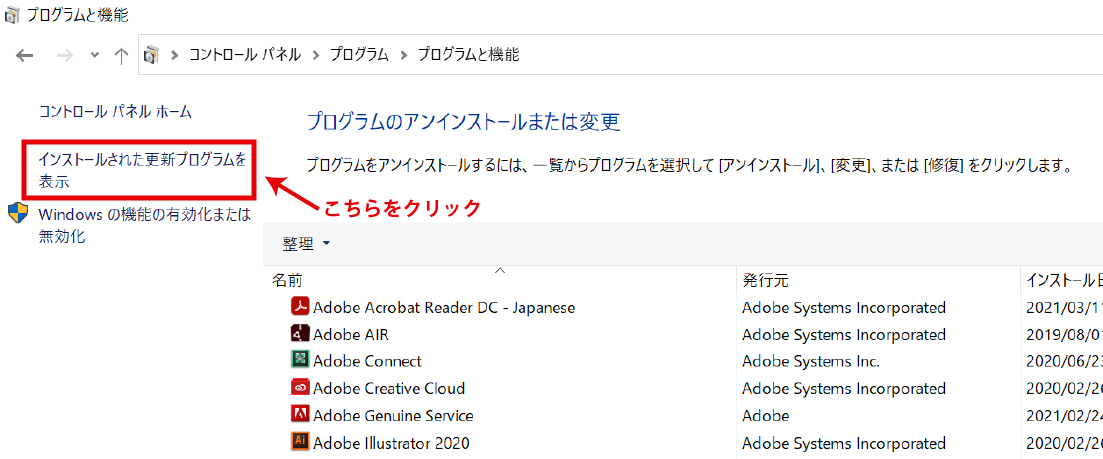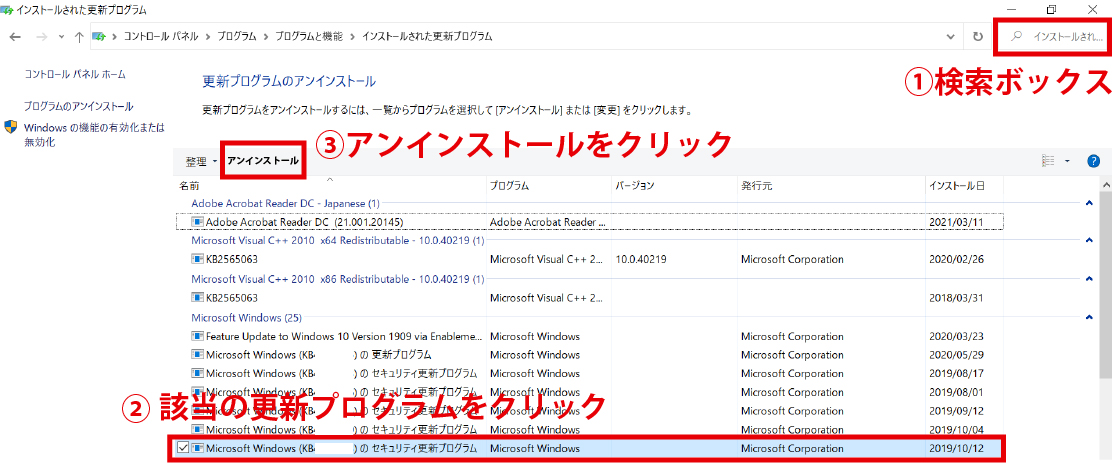3.112021
【重要】Windowsアップデートによる印刷不具合
お客様各位
2021年3月9日より、Windows更新による印刷不具合が発生しております。
内容と改善方法を以下に記載しております。
<内容>
本日更新されたWindows10の更新プログラムの影響で、印刷するとPCがブルー画面になるまたはPCが再起動するという事象が発生する。
テストページの印刷でも発生する。
・印刷できない(印刷時に、OSがブルースクリーンになり落ちる)
・共有フォルダ上のOfficeファイル(Excel、Word)が開かない
・メールの添付ファイルが開かない
・画像の一部が白抜けして印刷される
<対象となる更新プログラム>
Windows10のヴァージョンによって変わります。
・Windows10バージョン2004、または20H2: 更新プログラム KB5000802
・Windows10バージョン1903、または1909:更新プログラム KB5000808
・Windows10バージョン1809:更新プログラム KB5000822
・Windows10バージョン1803:更新プログラム KB5000809
※windows8.1でも同様の現象が発生する可能性があります。
その際はKB5000848が入っていたらアンインストールしてみてください。
<対応>
更新プログラムの削除を行ってください。
*手順
コントロールパネル > プログラム > プログラムと機能 > インストールされた更新プログラムから対象の更新プログラムをアンインストール > PC再起動 > ※Windows10でアップデートの自動更新を一定期間停止
※Windows10でアップデートの自動更新を一定期間停止する方法につきましてはこちらを参照ください。
1.スタートボタン横の虫眼鏡マーク「Windowsを検索」をクリックします。
2.【Windowsを検索】のボックスに「コントロールパネル」と入力しますとコントロールパネルが表示されますのでこちらをクリックします
3. すべてのコントロールパネル項目画面の右端に【表示方法】と記載されておりますので、こちらを「小さなアイコン」に変更します
4.【すべてのコントロールパネル項目画面】から「プログラムと機能」をクリックします
5.【プログラムと機能画面】に入り、「インストールされた更新プログラムを表示」という項目が左側にありますのでこちらをクリックします
6.右側の検索ボックスに削除したい更新プログラムの番号[KBxxxxxx]を入力します(上記参照)
入力後、該当の更新プログラムをクリックして、画面真ん中にある「アンインストール」をクリックします
※削除する更新プログラムにより画面の表示が変わります。[はい]や[アンインストール]等をクリックして操作を続行します
7.アンインストール完了後、再起動を要求されますので再起動を行い、操作は完了になります。
印刷をされたい場合は下記の手順でも対応可能です。
*京セラホームページへのご案内
Windowsアップデート後から「印刷を行うとブルースクリーンエラーが表示されて強制的に再起動がかかり、印刷ができない不具合」について
https://www.kyoceradocumentsolutions.co.jp/support/information/info_20210311.html
サポート&ダウンロードページの「お知らせ」にリンクを貼っています。
https://www.kyoceradocumentsolutions.co.jp/support/
過去の記事
-
7.192024
熊本店舗 サービス内容変更のお知らせ
平素より熊本店をご利用いただき誠にありがとうございます。
-
5.132024
熊本店舗 コピーサービス終了のお知らせ
平素より熊本店のコピーサービスをご利用いただき誠にありがとうございますこのたび、6月15日をもち...
-
4.262024
ゴールデンウィークの営業のご案内
お客様各位株式会社文尚堂ゴールデンウィークの営業のご案内平素は格別のご愛顧くださり心より...